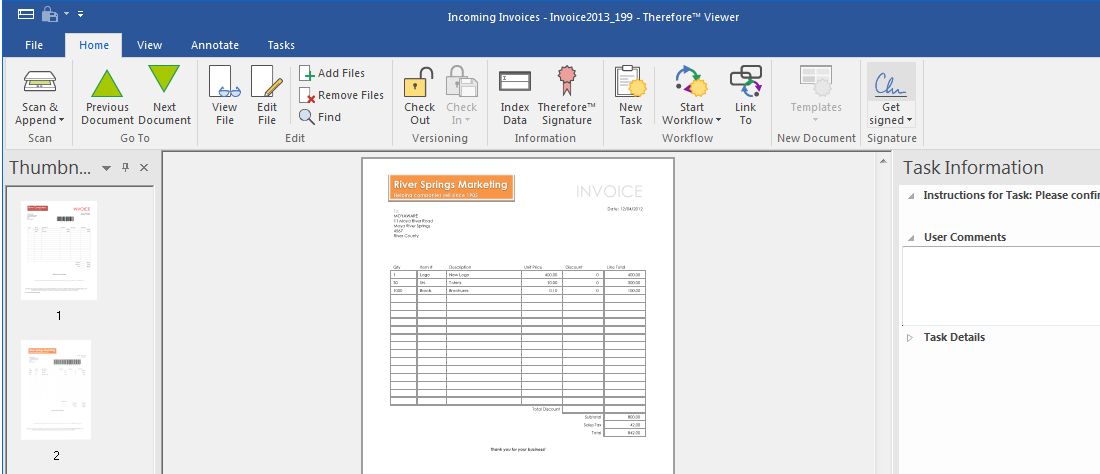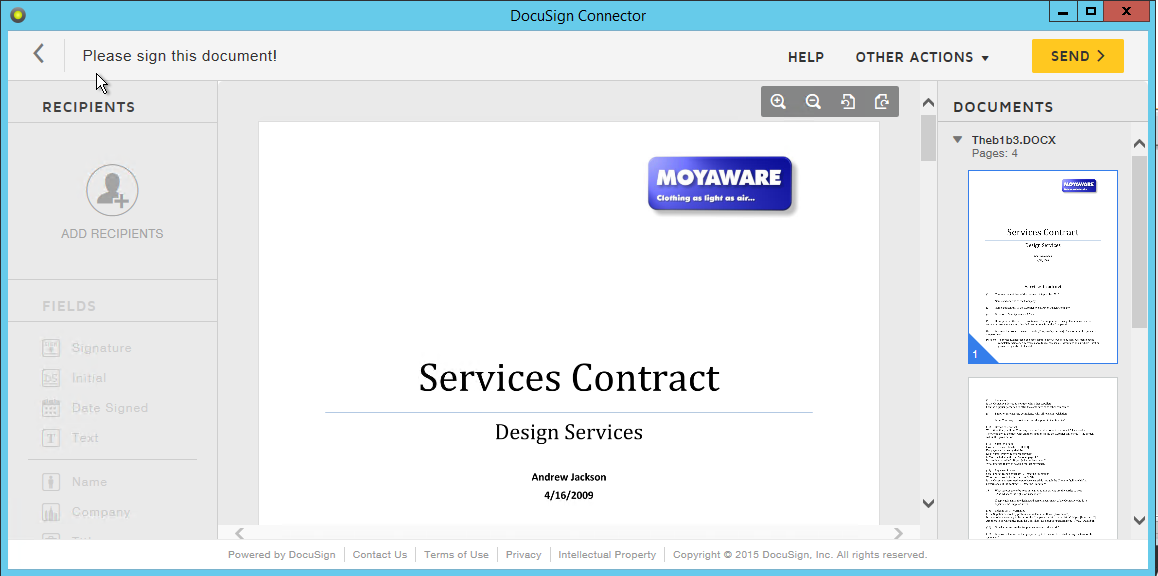Per raccogliere firme da persone esterne, è possibile trasmettere i documenti a una società che si occupa di gestire il processo di firma. Tale processo prende il nome di Digital Transaction Management (DTM, gestione delle transazioni digitali). Attualmente, Therefore™ supporta l'integrazione con un importante fornitore di servizi DTM, DocuSign®.
1.Apre il documento in Therefore™ Viewer. Fare clic sul pulsante Richiedi firma e specificare le proprie credenziali di accesso per DocuSign®.
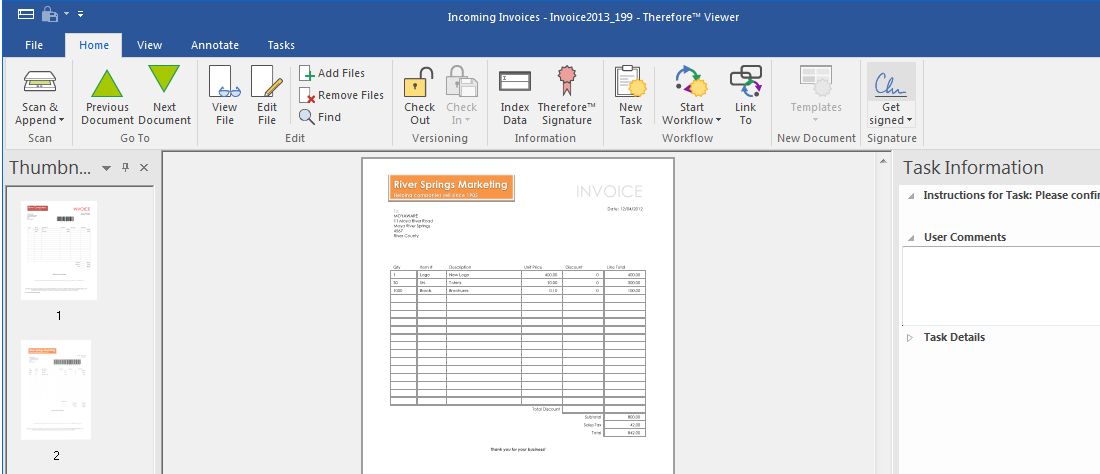
2.Si aprirà la piattaforma DocuSign® all'interno di una finestra incorporata, e sarà possibile configurare e inviare il documento per la firma (vedere Documentazione di DocuSign® per maggiori informazioni).
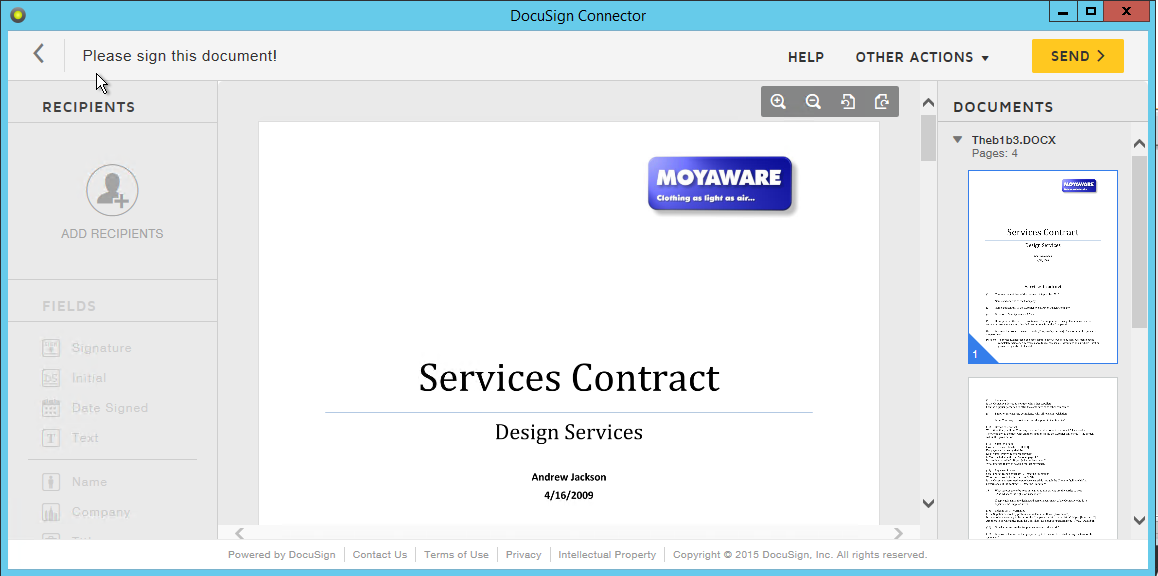
3.Per impostazione predefinita, il documento, una volta firmato, viene restituito da DocuSign® come allegato e-mail. |
1.Creare il modulo con i campi richiesti in DocuSign®.
2.Da questo momento, quando si invia un modulo vuoto a DocuSign® da Therefore™ (manualmente o automaticamente), questo verrà riconosciuto e applicato. Il destinatario potrà quindi compilarlo e firmarlo.
|
Per impostazione predefinita, il documento, una volta firmato, viene restituito da DocuSign® come allegato e-mail alle persone che lo hanno firmate e all'autore originale. I profili Documento firmato di Therefore™ consentono di salvare nuovamente il documento firmato in Therefore™ utilizzando il documento Therefore™ originale come riferimento.
1.Creare un Nuovo profilo documento firmato...
2.Al termine, fare clic su OK. Per utilizzare il profilo, fare clic con il pulsante destro sull'allegato del documento firmato in Outlook e scegliere il profilo. |
 Vedere anche
Vedere anche